تُستخدم ذاكرة الوصول العشوائي (RAM) ، أو ذاكرة الوصول العشوائي ، للسماح للبرامج بالتمهيد بسرعة أكبر وتنفيذ المهام في جزء صغير من الوقت الذي يستغرقه البرنامج في التحميل من محرك الأقراص الثابتة. ذاكرة الوصول العشوائي أمر حيوي للأداء في أي برنامج يحتاج إلى الوصول إلى كمية هائلة من البيانات.
على سبيل المثال ، لن يعتمد برنامج معالجة الكلمات بشكل كبير على ذاكرة الوصول العشوائي بسبب متطلبات الأداء المنخفضة. ومع ذلك ، يحتاج جدول بيانات Excel أو Photoshop التفصيلي إلى أكبر قدر ممكن من ذاكرة الوصول العشوائي. وكذلك الألعاب. في كثير من الحالات ، تحتاج إلى تخصيص ذاكرة وصول عشوائي إضافية للألعاب ، خاصة إذا كنت تستخدم الكثير من التعديلات.

هذا صحيح في عناوين مثل Minecraft ، كما هو الحال في ألعاب مثل Shadow of Mordor الذي يحتاج إلى 8.3 جيجا بايت من VRAM. والخبر السار هو أنه يمكنك تخصيص المزيد من ذاكرة الوصول العشوائي لتطبيقات معينة للمساعدة في تحسين أدائها.
ما هي ذاكرة الوصول العشوائي؟
ذاكرة الوصول العشوائي هي اختصار لذاكرة الوصول العشوائي ، وهي واحدة من أهم أجزاء جهاز الكمبيوتر الخاص بك. ذاكرة الوصول العشوائي ضرورية لتشغيل البرامج. بدونها ، لن تكون قادرًا على تشغيل معظم التطبيقات ، وتلك التي يمكنك تشغيلها ستعمل بمستوى منخفض للغاية.
اعتبر ذاكرة الوصول العشوائي ذاكرة قصيرة المدى لجهاز الكمبيوتر الخاص بك. يسمح لنظامك بالوصول إلى البيانات بسرعة أكبر بكثير مما يمكنه من خلال SSD. إذا كان لديك العديد من التطبيقات قيد التشغيل في نفس الوقت ، فستحتاج إلى ذاكرة وصول عشوائي (RAM) أكبر مما لو كنت تستخدم عددًا قليلاً منها في كل مرة.
في أجهزة الكمبيوتر الحديثة ، توجد ذاكرة الوصول العشوائي عادةً في مضاعفات 4. اللوحات الرئيسية استخدم شيئًا يسمى ذاكرة ثنائية القناة ، مما يعني أنك تريد ذاكرة الوصول العشوائي من نفس النوع - إما العصي من 4 ، أو العصي من 8 ، أو العصي من 16. لا يوجد حد أعلى لمقدار ذاكرة الوصول العشوائي التي يمكنك الحصول عليها باستثناء ما يمكن أن تدعم اللوحة الأم ، على الرغم من وجود حد لمقدار ما يمكنك استخدامه بشكل معقول.
In_content_1 الكل: [300x250] / dfp: [640x360]->السماح لنظام Windows 10 بتخصيص المزيد من ذاكرة الوصول العشوائي
أسهل طريقة لتحسين الأداء عبر اللوحة هي السماح لـ Windows باستخدام أكبر قدر ممكن من ذاكرة الوصول العشوائي (RAM) حسب الضرورة لـ ضمان الأداء. ابحث عن تطبيق This PCوانقر بزر الماوس الأيمن على الرمز ، ثم حدد خصائص. حدد إعدادات النظام المتقدمة>الإعدادات.ضمن علامة التبويب التأثيرات المرئية، هناك أربعة خيارات. حدد الخيار الضبط للحصول على أفضل أداء.
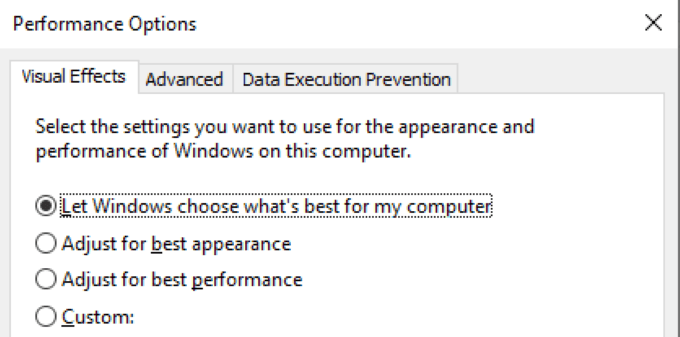
بعد القيام بذلك ، انقر فوق تطبيق.تسري التغييرات بعد إعادة تشغيل جهاز الكمبيوتر. يسمح هذا الإعداد لـ Windows بتخصيص ذاكرة الوصول العشوائي حسب الحاجة لضمان تشغيل البرامج بسلاسة قدر الإمكان.
إعطاء الأولوية لاستخدام ذاكرة الوصول العشوائي
طريقة أخرى يمكنك من خلالها التأكد من أن برامج معينة بها أكثر من ذاكرة وصول عشوائي كافية ، خاصة إذا أنت تقوم بتشغيل تطبيقات متعددة في وقت واحد ، هو إعطاء الأولوية لاستخدام ذاكرة الوصول العشوائي ضمن مدير المهام. افتح مدير المهاموانقر بزر الماوس الأيمن على التطبيق الذي تريد تحديد أولوياته ، ثم حدد انتقال إلى التفاصيل.
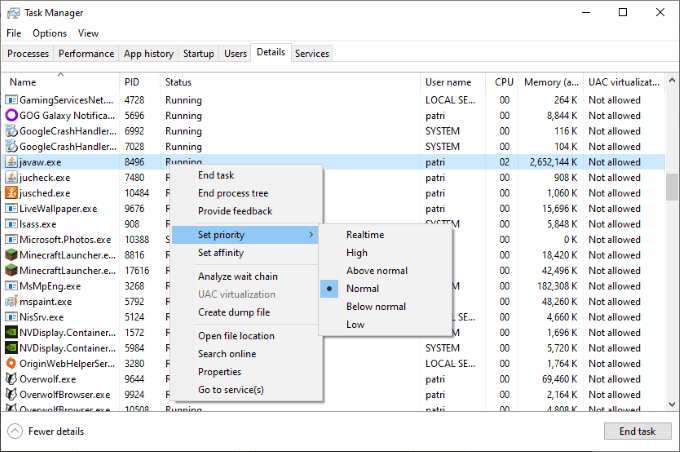
يؤدي هذا إلى فتح علامة التبويب التفاصيلفي إدارة المهام. انقر بزر الماوس الأيمن فوق العملية واختر تعيين الأولوية.من هنا ، يمكنك تحديد الأولوية التي يتلقاها البرنامج: الوقت الفعلي ، أو مرتفع ، أو فوق العادي ، أو عادي ، أو أقل من الطبيعي ، أو منخفض.
تعيين استخدام ذاكرة الوصول العشوائي ضمن برامج محددة
هناك خيار آخر - ويمكن القول إنه الخيار الأفضل - وهو تخصيص المزيد من ذاكرة الوصول العشوائي ضمن إعدادات برنامج معين. ينطبق هذا بشكل خاص على ألعاب مثل Minecraft التي يتم لعبها غالبًا باستخدام تعديلات. لن تعمل العديد من حزم modpack بشكل صحيح بدون أكثر من المقدار الافتراضي لذاكرة الوصول العشوائي.
ضع في اعتبارك أن العملية الدقيقة للقيام بذلك تختلف من برنامج لآخر. حتى بين Minecraft ، تعتمد عملية تخصيص ذاكرة الوصول العشوائي على المشغل الذي تستخدمه. كمثال موجز ، يمكنك تحديد علامة التبويب عمليات التثبيتفي المشغل الافتراضي والنقر على جديد>المزيد من الخياراتوتغيير النص ضمن وسيطة JVMمن Xmx2G إلى XmX2n ، حيث n هو مقدار ذاكرة الوصول العشوائي التي تريد استخدامها.
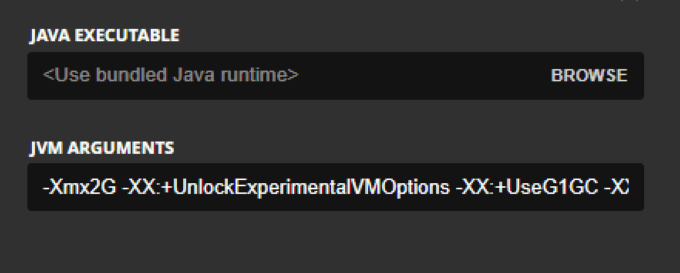
إذا كنت تبحث عن شرح أكثر تفصيلاً ، هنا مقال آخر يمكن أن يساعد.
سيكون لكل لعبة وبرنامج طريقة مختلفة لتخصيص المزيد RAM ، إذا كان ذلك ممكنًا. يتم ترميز العديد من التطبيقات لاستخدام مقدار معين من ذاكرة الوصول العشوائي (RAM) بناءً على نظام التشغيل الخاص بك ، بغض النظر عن مقدار ما لديك. على سبيل المثال ، Microsoft Excel على أنظمة تشغيل 32 بت مقصور على 2 جيجابايت من ذاكرة الوصول العشوائي.
مخاطر استخدام الكثير من ذاكرة الوصول العشوائي
بالنسبة للجزء الأكبر ، ذاكرة الوصول العشوائي غير ضارة. ليس من المحتمل أن تتسبب في أضرار كارثية لنظامك لأنك تستخدم الكثير من ذاكرة الوصول العشوائي على أحد التطبيقات - وأسوأ ما يحدث هو أن أحد البرامج سيتعطل أو قد تتصرف برامج الخلفية بطرق غريبة.
ومع ذلك ، هناك أوقات يمكن أن تسبب فيها أضرارًا أكثر خطورة. واجه أي شخص سبق له العمل في الترميز خطأ تجاوز سعة مكدس - وهي مشكلة تحدث عندما يتم تجاوز ذاكرة مكدس الاستدعاءات. ينتج عن هذا الخطأ تحطم. غالبًا ما يحدث نوع مشابه من المشكلات عندما يقوم أحد البرامج بإلقاء رسالة الخطأ "لا يستجيب" داخل Windows.
يحدث هذا عندما يتجاوز حجم ذاكرة الوصول العشوائي المخصص له ولا يمكنه العمل بشكل صحيح. قد يؤدي انتظار مسح الذاكرة في بعض الأحيان إلى حل المشكلة ، ولكن طريقة go-to هي فرض إنهاء البرنامج باستخدام إدارة المهام.